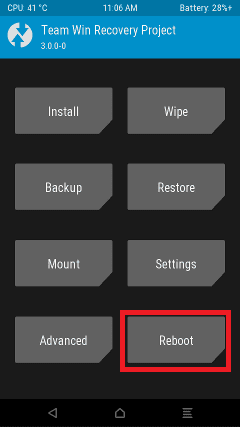Ok, então realizamos um tutorial outro dia para o Galaxy S7. E agora, vamos ajudá-lo a instalar a recuperação do TWRP, desativar a criptografia forçada e, posteriormente, rootear o Samsung Galaxy S7 Edge.
O Samsung Galaxy S7 foi recentemente lançado, com uma poderosa configuração de hardware e uma funcionalidade de software impecável. Ele vem com processador Qualcomm 820 Exynos Octa-core, Adreno 530 GPU, 4 GB de RAM, display curvo super-AMOLED de 5,5 polegadas, câmera de 12 MP com OIS, suporte de impressão digital. Infelizmente, o S7 Edge não oferece suporte USB tipo-C, em vez disso, ele incorpora uma porta MicroUSB 2.0.
Foi uma questão de dias, até o membro da XDA – jcadduono (também, o responsável oficial da TWRP), usou seu conhecimento para compilar uma nova compilação da mais recente recuperação TWRP v3.1.1-0 para o S7 Edge. Não só isso, ele também prosseguiu com um mod simples que poderia desativar criptografia forçada e, finalmente, deixá-lo raiz do Galaxy S7 Edge.
A instalação do TWRP irá ajudá-lo com muitas coisas próximas, como ROMs, kernels e outros mods personalizados. Ao rootear o seu S7 Edge, você terá o privilégio de executar aplicativos que requerem raiz, como gerentes do Kernel, exploradores de arquivos raiz, etc. Além de tudo isso, esse método também ajudará a desativar a criptografia forçada no seu dispositivo, tornando as partições do dispositivo gravável.
Aviso Legal
Instruções
Os são suportados seguintes modelos Exynos S7 Edge :
- SM-G935
- SM-G935F
- SM-G935FD
- SM-G935X
- SM-G935W8
- SM-G935S
- SM-G935K
- SM-G935L
- Faça backup de seu dispositivo completamente. A desativação da criptografia forçada requer que você limpe completamente o armazenamento interno, as aplicações e os dados relacionados do seu telefone.
- Baixe e instale drivers USB da Samsung.
- Carregue o S7 Edge para pelo menos 60% de nível de bateria, para evitar qualquer desligamento durante o processo.
- Ative o desbloqueio do OEM, em Configurações> Opções do desenvolvedor.

- Faça o download do Odin Flasher v3.10.7 e extraie-o para uma localização adequada, usando 7-Zip ou WinRAR: Link
- Faça o download da recuperação TWRP mais recente para o S7 Edge: Link
- Baixe o último plug-in flash-able SuperSU do Chainfire: Link
- Dm-verity e desativador de criptografia forçada: Link
Instale TWRP no S7 Edge
- Abra a pasta onde a ferramenta Odin foi extraída. Clique duas vezes em “Odin3 v3.10.7.exe”
- para iniciar o programa Odin.
- Agora inicialize seu Galaxy S7 Edge no modo de download – Desligue o telefone completamente. Pressione e mantenha pressionados os botões Volume Down, Home e Power completamente até aparecer uma tela de aviso de cor azul. Pressione a tecla Aumentar volume agora. Seu S7 Edge deve estar no modo de download agora.
- Conecte o S7 Edge ao PC usando o cabo USB.
- O programa Odin agora detectará o telefone e exibirá a porta “ID: COM” correspondente. Caso não, tente reiniciar o Odin e certifique-se de que os drivers foram instalados corretamente.
- Na janela de Odin, em Opções, verifique se F.Reset Time e Auto Reboot estão marcados. Tudo o resto deve ser desmarcado.
- Agora, clique no botão AP. Navegue e selecione o arquivo “twrp-3.1.1-0-hero2lte.img.tar”.

- Uma vez que tudo esteja pronto, clique no botão start.
- O processo demorará alguns segundos. Depois de ver que está prestes a terminar, mantenha pressionados os botões Aumentar e Home. Então, agora, o seu S7 Edge será iniciado diretamente no modo de recuperação TWRP. Você pode soltar os botões uma vez que você vê a tela TWRP.
Desativar criptografia forçada e root Samsung Galaxy S7 Edge
- O primeiro passo será desativar a criptografia. Então, em TWRP, vá paraWipe > Format Data. dados. Digite a palavra-chave “yes ” no espaço fornecido. Isso irá limpar o armazenamento interno completo e desativar a criptografia.
- Uma vez que o processo esteja completo, reinicie novamente na recuperação, indo para Reboot > Recovery..
- Quando a recuperação foi reiniciada, conecte o S7 Edge ao PC. Agora, vá para Mount, a partir da tela TWRP principal e toque em Enable MTP..
- Transfira o download “no-verity-opt-encrypt-5.1.zip” e “SR3-SuperSU-v2.79-SR3-20170114223742.zip” para o armazenamento interno do seu telefone.
- Desconecte o dispositivo agora e volte para a tela principal do TWRP.
- Toque em Instalar. Agora, navegue o armazenamento do seu telefone e selecione “no-verity-opt-encrypt-5.1.zip”. Uma vez selecionado, deslize o botão na parte inferior da tela.
- O processo intermitente apenas demorará alguns segundos, então espere até que esteja completo.

- Agora volte ao menu principal TWRP, clique em “Instalar” e selecione SuperSU (arquivo zip) que você salvou no seu dispositivo na Etapa 1.
- Depois de selecionar o arquivo .zip, faça “Deslizar para confirmar o flash” para iniciar o processo de instalação. (Isso pode demorar algum tempo, pois é um novo processo de piscamento).
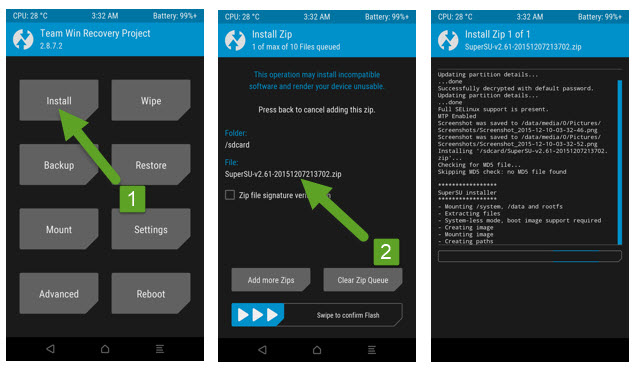
- Uma vez que o seu SuperSU seja instalado com sucesso, clique na opção “Wipe cache/Dalvik” e, em seguida, faça “Swipe to wipe” na parte inferior da tela.
- Uma vez feito, reinicie seu dispositivo no menu principal TWRP